LibreOffice是Sun被Oracle并购之后,原OpenOffice.org专案的一些成员,继续开发的一套中文化、免费、好用、跨平台的办公室体,目前已经更新为7.4版。这套软体内含文件(Writer)、试算表(Cale)、简报(Impress)、绘图(Draw)、资料库(Base)、公式(Math)等6个软体。LibreOffice相容于Microsoft Office办公室软体,它可以直接开启Microsoft Office的档案并进行编辑的工作。如果您不想再使用需要付费(每次更新版本以后又要再付一次费用)的Microsoft Office 软体,建议您改用免费的LibreOffice。关于LibreOffice的下载、安装和使用方法说明如下:
这套软体有提供可携带〈免安装〉版本,只要将程式放在USB随身碟,就可以随时、随地使用这套免费软体,详见:LibreOffice繁体中文可携带版。
1.连结到官方网站,点选「LibreOffice」。
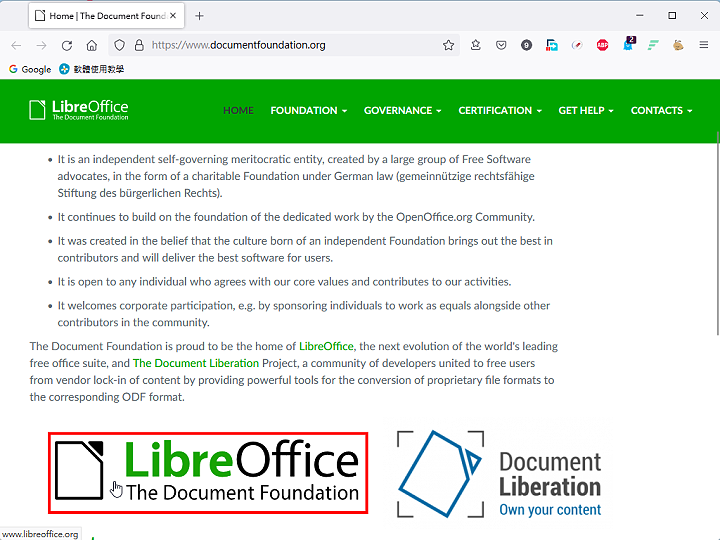
2.点选「DOWNLOAD NOW」。
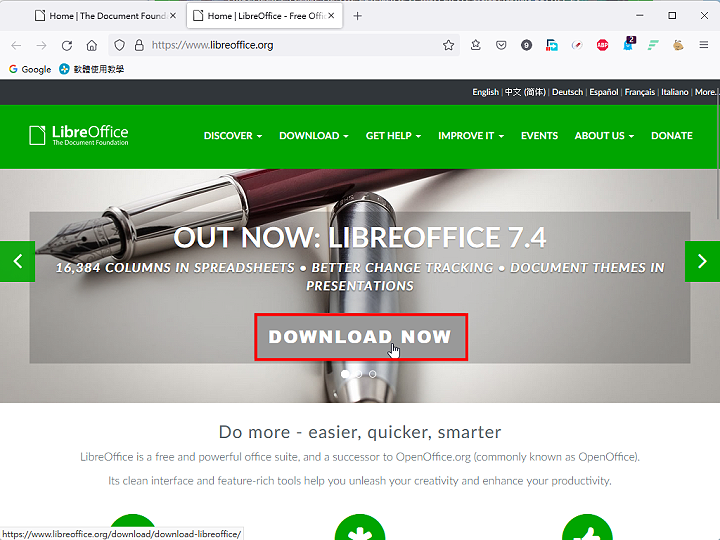
3.点选「DOWNLOAD」。

4.正在下载档案,如下图所示。

5.下载完成以后,开启档案总管,对著下载的档案连续按两下滑鼠左键,准备安装LibreOffice。

6.点选「下一步」。
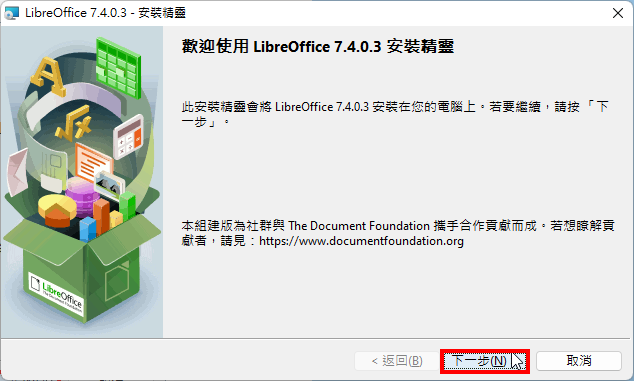
7.使用预设的选项「一般」,点选「下一步」。
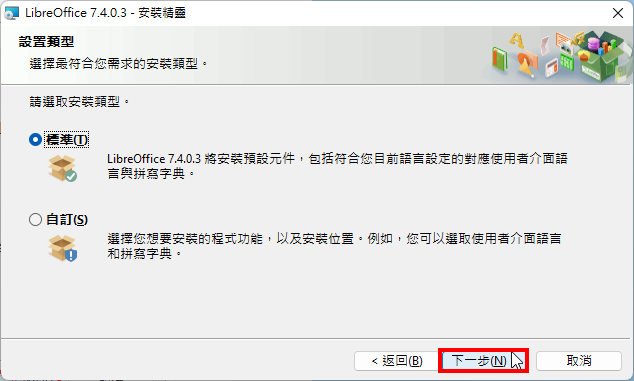
8.使用预设的选项,点选「安装」。
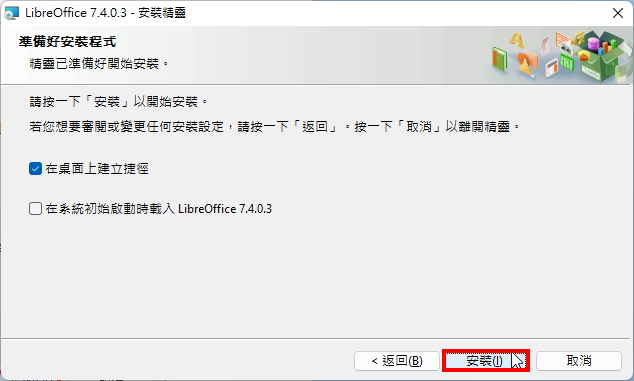
9.正在安装LibreOffice。
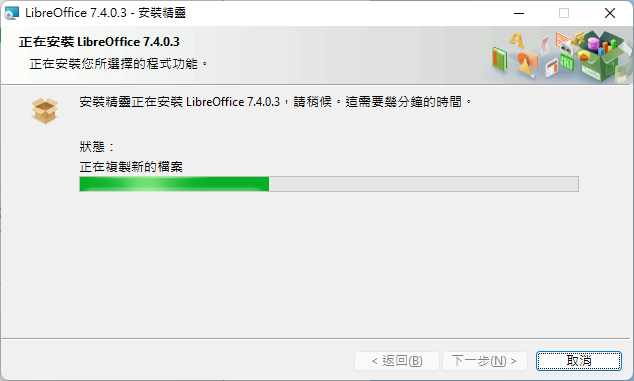
10.安装完成,点选「完成」。
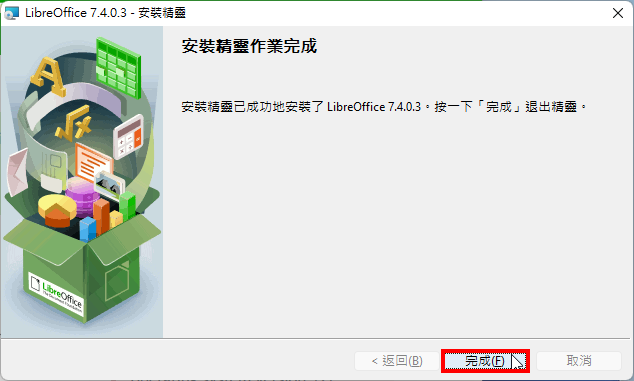
11.对著桌面的捷径图示连续按两下滑鼠左键,开启LibreOffice。

12.LibreOffice开启的画面如图示,选择要编辑的档案类型,如下图所示,选择「Writer文件」。
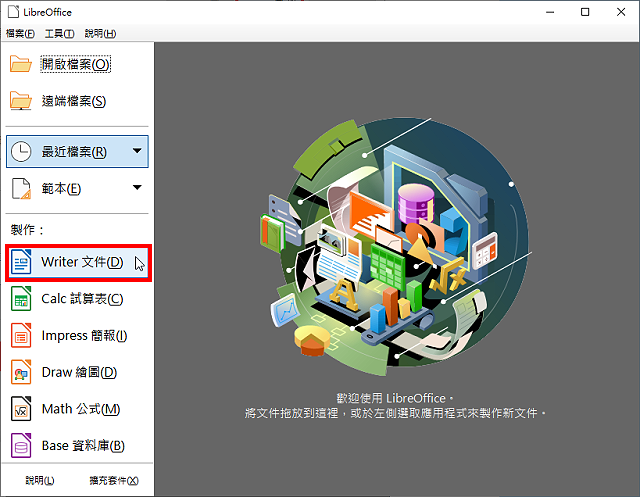
13.取消勾选「在程式启动时显示秘诀」,点选「确定」。

14.开始编辑你的文件。

15.关于LibreOffice的操作方法可以参考:
LibreOffice Office Writer 5.0显示垂直尺规。
LibreOffice Office Writer 5.0显示图片。
LibreOffice Office Writer 5.0插入背景图片。
LibreOffice Writer 线上教学(李燕秋老师) 。
LibreOffice Impress 线上教学(李燕秋老师)。
LibreOffice Impress 线上教学(李燕秋老师) 。
Writer办公实用小技巧。
Cale报表精算小帮手。
简良谕老师的OpenOffice 3.X文书试算简报与绘图影音教学网站。
海芋小站:OpenOffice.org Writer 的使用教学。
自由软体的天空:LibreOffice小技巧汇集。
点击阅读全文